Kā instalēt Microsoft Edge Insider atjauninājumus

Ar visiem Edge Insider jaunumiem, iespējams, vislabāk ir instalēt jaunāko atjauninājumu. Ja vēlaties atjaunināt uz jaunāko Edge Insider versiju, vai
Lai piespraustu cilni programmā Microsoft Edge Insider, ar peles labo pogu noklikšķiniet uz cilnes un atlasiet "Piespraust cilni".
Cilnes mainīja to, kā mēs pārlūkojam tīmekli. Daudzi, ja ne lielākā daļa lietotāju vienlaikus strādā ar desmitiem ciļņu, no kurām dažas paliek atvērtas fonā visas dienas garumā. Tajos parasti ir izvietoti e-pasta klienti, mūzikas straumēšanas pakalpojumi un pastāvīgi atjauninātas ziņu plūsmas, kas ir gatavas jums brīvā mirklī pārslēgties atpakaļ.
Varat iztīrīt ciļņu joslu, piespraužot šīs pastāvīgi aktīvās cilnes. Piespraustās cilnes ir mūsdienu tīmekļa pārlūkprogrammu galvenā sastāvdaļa, tostarp Edge Insider. Lai piespraustu cilni, ar peles labo pogu noklikšķiniet uz tās un izvēlieties "Piespraust cilni".
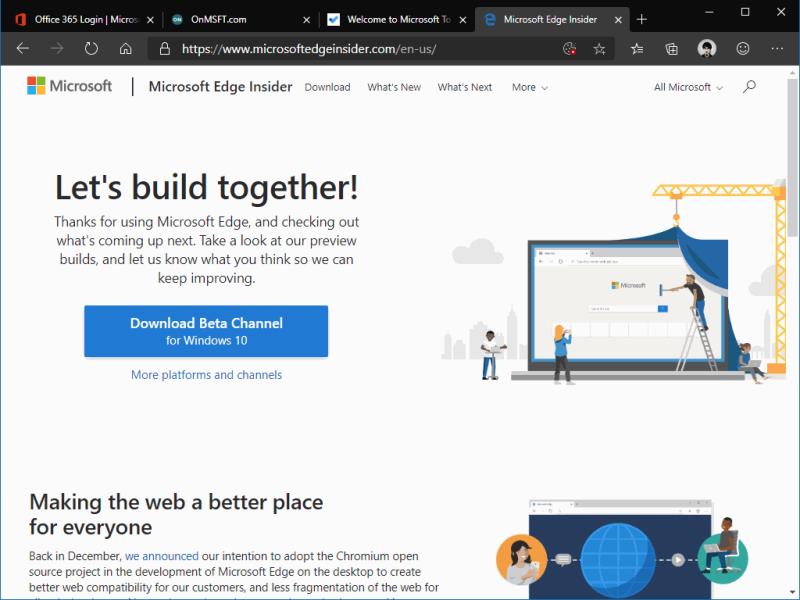
Piespraustās cilnes aizņem daudz mazāk vietas ciļņu joslā. Tiek rādīta tikai cilnes ikona, atstājot vairāk vietas cilnēm, kuras aktīvi izmantojat. Piespraustās cilnes joprojām tiks iekļautas, kad pārslēdzat cilnes, izmantojot īsinājumtaustiņus Ctrl+Tab/Ctrl+Shift+Tab, lai jūs varētu ātri atgriezties pie e-pasta vai mūzikas.
Edge Insider automātiski atjauno piespraustās cilnes palaišanas laikā. Dienas sākumā jums nebūs jātērē laiks, atkārtoti atverot pasta lietotni. Cilnes ir "slinki ielādētas", tāpēc tās visas netiks atjaunotas uzreiz, patērējot visu tīkla joslas platumu. Cilne tiks ielādēta, kad to atlasīsit pirmo reizi.
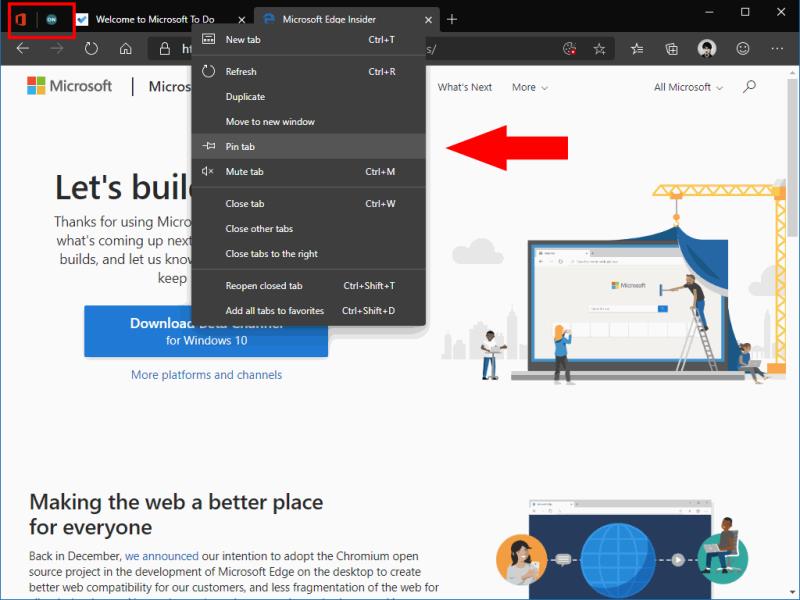
Piespraustās cilnes ir lielisks veids, kā samazināt jucekli, vienlaikus nodrošinot viegli pieejamus visbiežāk izmantotos pakalpojumus. Izmantojot tos efektīvi, tie var ietaupīt laiku un palīdzēt koncentrēties uz veicamo uzdevumu. Iespējams, vēlēsities savienot piespraustās cilnes ar labās pogas klikšķi opciju “Izslēgt cilni”. Tas var palīdzēt samazināt uzmanību no e-pasta brīdinājumiem un citiem paziņojumiem.
Ja jums ir jāatsprauž cilne, ar peles labo pogu noklikšķiniet uz tās un atlasiet Atspraust cilni. Cilne tiks atjaunota uz parastu pilna izmēra cilni. Varat aizvērt piespraustās cilnes, tās neatspraužot, izmantojot īsinājumtaustiņu Ctrl+W.
Ar visiem Edge Insider jaunumiem, iespējams, vislabāk ir instalēt jaunāko atjauninājumu. Ja vēlaties atjaunināt uz jaunāko Edge Insider versiju, vai
Vai nejauši aizvērāt cilni, kurā jums jāatgriežas? Edge Insider ļauj vienkārši atgūt to, ko darījāt.
Microsoft tikai tikko ir izlaidusi savas gaidāmās pārlūkprogrammas Edge pirmās Insider versijas. Pašlaik trūkst vai nav pabeigtas daudzas funkcijas,
Microsoft ieviesa Microsoft Edge Dev un Canary kanālus, kas ir Microsoft Edge pārlūkprogrammas, kuru pamatā ir Chromium. Galu galā to kombinācija
Salīdzinot ar esošo EdgeHTML pārlūkprogrammu, Microsoft pašreizējā Insider versijā gaidāmajā Edge laidienā ar Chromium ir vairākas trūkstošas funkcijas.
Pārlūkojot tīmekli, jūsu ierīce var uzkrāt daudzus trešās puses izsekošanas sīkfailus, kas palīdz reklāmdevējiem atlasīt jūsu mērķauditoriju dažādās vietnēs. Lai gan
Microsoft jaunajā pārlūkprogrammā Edge Insider, kas tiek darbināta ar Chromium, ir pieejams profilu atbalsts — funkcija, kas pašlaik iekļautā Edge lietotājiem būs jauna.
Microsoft jaunā pārlūkprogramma Edge, kuras pamatā ir Chromium, ievieš saskarni, kas pašreizējiem Edge lietotājiem būs pilnīgi jauna. Lielākā daļa iestatījumu no pašreizējā
Tas, kādu pārlūkprogrammu izmantojat un kā tā izskatās, var būt ļoti personiska pieredze. Vai zinājāt, ka varat pielāgot Microsoft Edge, izmantojot pielāgotus motīvus? Ja jūs to nedarījāt
Pašreizējā Microsoft Edge publiskā versija, izmantojot EdgeHTML renderēšanas dzinēju un UWP platformu, atbalsta Microsofts Translator paplašinājumu, lai automātiski
Microsofts Edge Insider ietver virkni funkciju, kas atvieglo satura lietošanu tīmeklī. Varat likt jums skaļi nolasīt rakstus, kas
Pēdējos gados daudzas Microsoft galvenās funkcijas (vecajai) Edge ir saistītas ar Reading View un tā rīkiem, lai palīdzētu lasītājiem un studentiem. Vismaz
Microsoft ziņas, ka tās Edge tīmekļa pārlūkprogrammas pārcelšana uz Chromium dzinēju ir izraisījusi diskusijas par plašu dažādu tīmekļa tehnoloģiju klāstu.
Microsoft Edge Insider versijas nodrošina atšķirīgu pieeju datu pārvaldībai nekā izejošais EdgeHTML pārlūks. Jums ir precīzāka kontrole pār
Jaunākajā Microsoft Edge Insider Dev versijā ir pieejama jauna paplašinājumu izvēlne. Kā norādīts Bleeping Computer ziņā, šī jaunā paplašinājumu izvēlne var
Microsoft atbalsta lapā arī paskaidroja, kā saglabāt veco Edge kopā ar jauno Chromium versiju, izmantojot īpašu grupas politiku operētājsistēmā Windows 10.
Microsoft Edge Insider piedāvā vairākas iespējas, kā pielāgot jauno cilnes lapu. Pēc noklusējuma tas parāda Bing dienas fotoattēlu un nodrošina jūs ar
Šonedēļ Edge Insider atjauninājums pievienoja iespēju ziņot par nedrošu vietni, neizejot no pārlūkprogrammas. Tas ir jauns izvēlnes vienums, kas padara to ērtāku
Kolekcijas ir gaidāma funkcija Microsoft jaunajā pārlūkprogrammā Edge ar Chromium. Izstrādāts, lai atvieglotu informācijas apkopošanu no tīmekļa lapām,
Microsoft tagad piedāvā vertikālas cilnes, kas var palīdzēt ātrāk pārlūkot Microsoft Edge. Šī ciļņu funkcija pirmo reizi parādījās 2020. gada oktobrī pakalpojumā Microsoft Edge
Neatkarīgi no tā, cik dominējošs Google ir meklētājprogrammu tirgū, mēs nevaram ignorēt Bing. Šeit ir 8 padomi un triki Bing meklēšanai, kas palīdzēs jums izmantot šīs meklētājprogrammas iespējas.
Vai vēlaties uzzināt, kā atiestatīt rūpnīcas iestatījumus operētājsistēmā Windows 11? Izlasiet emuāru, lai viegli uzzinātu visu par atkopšanas iespējām operētājsistēmā Windows 11.
Uzziniet, kā izmantot Microsoft meklēšanu Bing, lai efektīvi atrastu savus darba datus un uzlabotu produktivitāti.
Kā atcelt Netflix un anulēt konta abonementu. Var būt daudz iemeslu, kuru dēļ vēlaties atcelt savu Netflix kontu iPhone un citās ierīcēs. Lūk, kā to izdarīt.
Šajā emuārā uzziniet, kā varat izslēgt komentārus Facebook ziņās vai atspējot komentārus Facebook ziņās. Lasi emuāru un uzzini, kā!
Vai mēģināt dzēst tukšu lapu programmā Word? Šajā rokasgrāmatā mēs parādīsim, kā programmā Word izdzēst lapu vai tukšu lapu.
Lai gan televizors, visticamāk, labi darbosies bez interneta savienojuma, ja jums ir kabeļa abonements, amerikāņu lietotāji ir sākuši pārslēgties uz internetu.
Tāpat kā reālajā pasaulē, jūsu darbi Sims 4 ar laiku noveco un mirs. Sims dabiski noveco septiņos dzīves posmos: mazulis, mazulis, bērns, pusaudzis,
Obsidian ir vairāki spraudņi, kas ļauj formatēt piezīmes un izmantot grafikus un attēlus, lai padarītu tos nozīmīgākus. Lai gan formatēšanas iespējas ir ierobežotas,
“Baldur's Gate 3” (BG3) ir valdzinoša lomu spēle (RPG), ko iedvesmojuši Dungeons and Dragons. Tā ir plaša spēle, kas ietver neskaitāmus blakus uzdevumus



























